I takt med at dit website vokser i størrelse og at du installerer flere og flere plugins, så kan hastigheden for sidevisningerne desværre også vokse. Heldigvis har du mulighed for at gøre noget ved det ved at cache dele af indholdet. W3 Total Cache er et af de bedste plugins til at klare den opgave.
UPDATE 24. maj 2019: Siden jeg oprindelig skrev dette blogindlæg er jeg gået væk fra at anvende W3 Total Cache på mine websites. Jeg synes det blev for omstændigt at sætte op, og resultaterne var heller ikke noget der var værd at prale med. I stedet er jeg skiftet til at bruge WP Rocket, som er et premium cacheplugin. Det kan jeg varmt anbefale.
Derfor skal du bruge W3 Total Cache
Det er en kendt sag at jo hurtigere en hjemmeside er om at vise indholdet for brugeren, jo større chance er der for at brugeren bliver på siden og måske kommer igen en anden gang. Det samme gør sig gældende for søgemaskinerne. De kan også rigtig godt lide websites, der har fart over feltet, og disse sider vil ofte rangere højere i søgeresultater.
Ved at bruge et cachingplugin som W3 Total Cache forbedrer du brugeroplevelsen ved at øge performance på serveren, nedsætte downloadhastigheden og ved at integrere med såkaldte Content Delivery Network (CDN).
For at give et billede af hvor effektivt W3 Total Cache er har jeg lavet en simpel performancetest af Webfronten før og efter implementering af pluginnet. Jeg har benyttet det gratis onlineværktøj fra Pingdom Tools. Sådan så resultatet ud før jeg aktiverede pluginnet:
Og sådan så det ud efter at jeg aktiverede W3 Total Cache og indstillede det efter anvisninger jeg kommer ind på lige om lidt:
Omkring en halvering af loadtiden og en formindskelse af sidestørrelsen på 28 % må siges at være et pænt resultat for blot få minutters arbejde på websitet.
Sådan indstiller du W3 total Cache
For at få sat fart på dit eget website skal du installere og aktivere pluginnet W3 Total Cache. Når du har gjort det, vil der blive tilføjet et ekstra menupunkt i adminmenuen, som hedder “Performance”. For at komme i gang med at ændre på standardindstillingerne, skal du gå ind på Performance->General Settings.
Du skal ikke blive alt for overvældet over de mange indstillingsmuligheder på denne side og de efterfølgende underpunkter. Det ER et meget omfattende plugin, men heldigvis er der nogen derude, der har god forstand på, hvad der virker bedst for de fleste. Jeg valgt at tage udgangspunkt i anbefalingerne fra Wordpress-eksperten Dave Clements og hans vejledning i opsætning af W3 Total Cache. Nedenstående skærmbilleder viser mine indstillinger, som er taget ud fra Daves anbefalinger. Det skal bemærkes i den forbindelse at jeg har taget udgangspunkt i en opsætning for et website, der ligger på en delt server. Hvis dit website ligger på en VPS eller dedikeret server, skal du muligvis følge nogle andre anvisninger!
Tag backup inden du starter!
Inden du går i gang med at ændre på standardindstillingerne kan det være en god idé at lave en fuld backup af dit website. Læs min vejledning til UpdraftPlus, som du med fordel kan bruge til at lave en fuld backup.
Page Cache
Page cache laver dit dynamiske indhold om til statiske sider, så de kan blive vist hurtigere for den besøgende.
Minify
Minify fjerner linjeskift, kommentarer og mellemrum fra CSS- og HTML-filer for at gøre filstørrelsen mindre.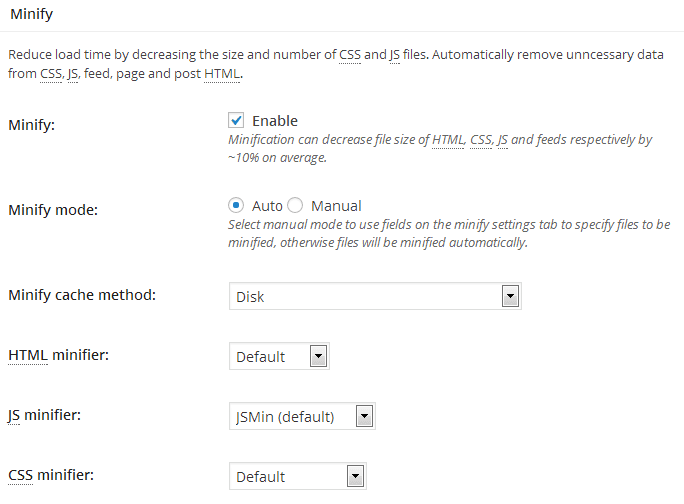
Database Cache
Database cachen gemmer resultaterne fra de mange databasekald i stedet for at kalde databasen hver eneste gang den samme forespørgsel bliver foretaget. Dette har en stor effekt på belastningen af din databaseserver.
Object Cache
Object cache gemmer en masse forskellige objekter fra databasen, men i modsætning til de foregående indstilinger er det ikke sikkert, at det har nogen effekt på din performance. Du bør derfor lave en før- og eftertest med denne indstilling, og hvis det ingen effekt har, så kan du lige så godt slå denne indstilling fra.
Browser Cache
Browser cache fortæller den besøgendes browser, hvor lang tid den skal blive ved med at bruge den samme udgave af et givent objekt.
Derudover er der mulighed for at angive indstillinger for CDN (Content Delivery Network), Varnish, Cloudflare og en række andre indstillinger. Dem har jeg dog valgt at se bort fra, så det må du læse om et andet sted.
Når du har foretaget ovenstående ændringer af standardindstillinger, skal du også ind og justere i de tilhørende undermenuer for fx Page Cache, Minify osv.
WP Super Cache er et fornuftigt alternativ
Hvis du synes at W3 Total Cache virker lidt for omfattende, så kan du evt. vende blikket mod et andet populært cacheplugin. Det hedder WP Super Cache og udmærker sig bl.a. ved at det er meget nemmere at indstille. Til gengæld har det heller ikke de samme muligheder og afhængig af din opsætning, så får du heller ikke lige så god performance ud af det som W3 Total Cache. Men giv det et forsøg og husk at måle på det før og efter, så du kan dokumentere effekten.
Hvordan holder du dampen oppe på dit website, og bruger du evt. et cacheplugin. Jeg vil meget gerne høre din mening, så du er mere end velkommen til at skrive en kommentar nedenfor. På forhånd tak
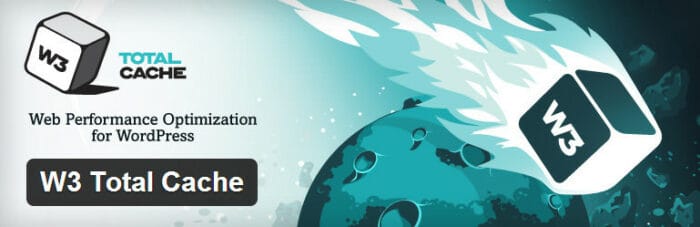
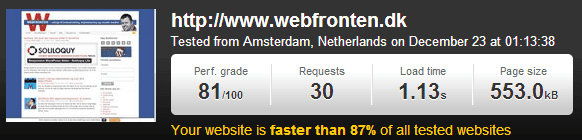
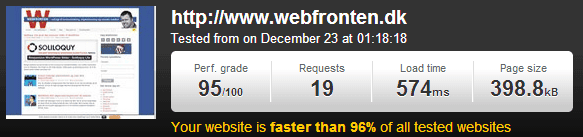
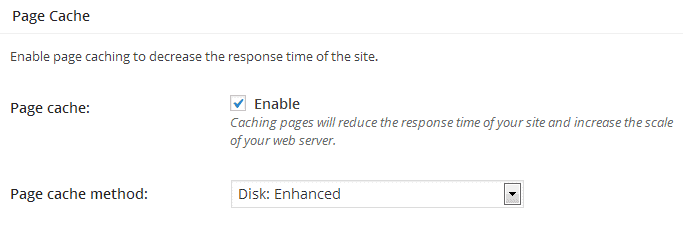
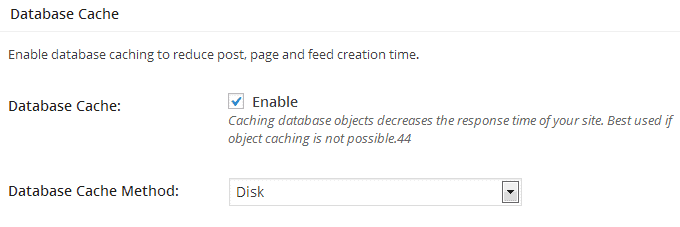
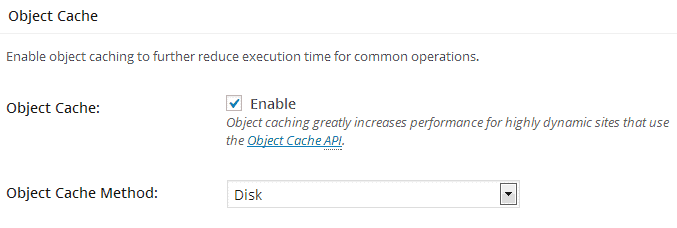
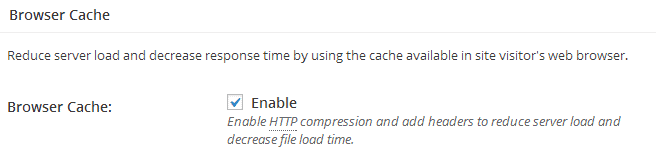
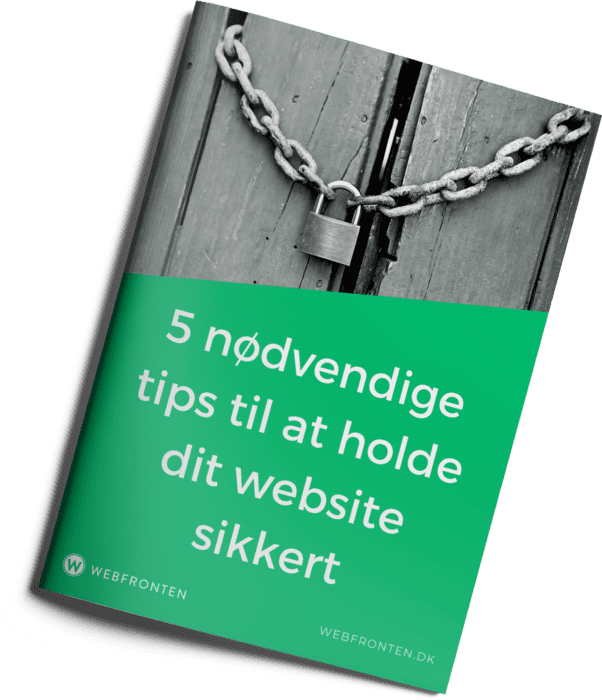
Har HELT droppet W3TC. Den er blevet tungere og langsommere med årene og da jeg afinstallerede den på alle mine og mine kunders hjemmesider fik vi alle en lille hastighedsforøgelse.
Jeg kan godt forstå at du har afinstalleret W3 Total Cache, David. Siden jeg skrev dette blogindlæg er jeg skiftet over til at bruge WP Rocket i stedet. Det kan jeg varmt anbefale.